在处理大量数据时,我们经常会遇到一行内容过长,无法全部显示在一个单元格内的情况。这时,我们需要将内容自动换行到下一行,以便于数据的展示和阅读。本文将为大家介绍如何在电子表格中进行自动换行操作。
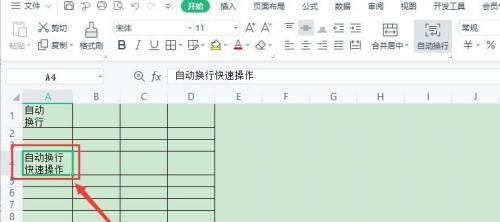
什么是自动换行
在电子表格中,自动换行是指在一个单元格内的内容过长时,自动将内容显示到下一行以便于完整展示。
为什么需要自动换行
当一个单元格中的内容超出边界时,如果不进行自动换行操作,那么文字会溢出单元格范围,导致数据显示不全,无法完整展示。
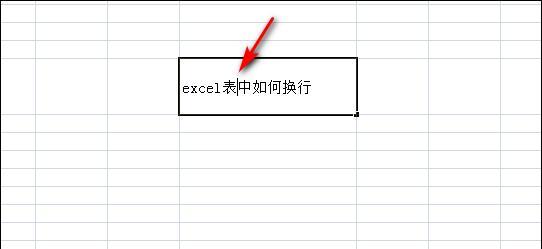
自动换行的好处
通过自动换行操作,可以让数据更加清晰地展示在单元格中,提高数据的可读性和可理解性。
打开电子表格软件
在您的电脑上打开所使用的电子表格软件,例如MicrosoftExcel或GoogleSheets。
选择需要进行自动换行的单元格
在电子表格中,找到需要进行自动换行的单元格,并双击选中该单元格。
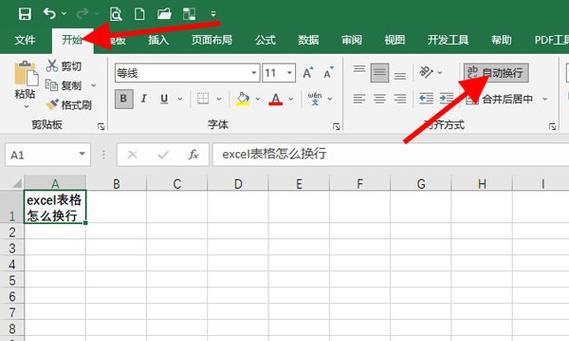
点击格式选项
在电子表格软件的菜单栏中,点击“格式”选项,进入格式设置界面。
选择自动换行功能
在格式设置界面中,找到并点击“自动换行”功能。这样,您就可以启用自动换行功能。
设置宽度以适应内容
如果您希望自动换行后的内容能够完整显示,可以调整单元格的宽度,以适应换行后的文本。
复制自动换行到其他单元格
如果您需要将同样的自动换行设置应用到其他单元格中,可以选中已经设置好自动换行的单元格,然后复制粘贴到其他需要自动换行的单元格中。
检查自动换行效果
完成自动换行设置后,您可以查看单元格内的文字是否已经自动换行到下一行,并且是否能够完整展示。
调整行高以显示完整内容
如果在自动换行后,内容还是无法完整显示,您可以调整单元格的行高,以确保内容能够全部展示。
取消自动换行
如果您不再需要自动换行功能,可以通过重复步骤6中的操作,将自动换行功能取消。
保存并关闭电子表格
在完成所有的自动换行设置后,不要忘记保存您的电子表格,并关闭该文件。
再次打开电子表格验证设置是否生效
如果您需要再次查看或使用已经设置好自动换行的电子表格,可以重新打开该文件,确认自动换行设置是否仍然有效。
通过以上步骤,您可以轻松地在电子表格中进行自动换行操作。自动换行可以提高数据的可读性和美观度,使数据展示更加清晰明了。记住在处理大量数据时,及时进行自动换行操作,让数据更加易于阅读和理解。



